Link in Bio’daki görselleri değiştirin veya silin
Bazı Link in Bio şablonları, logonuz veya fotoğrafınız gibi bir görsel için alan içerir. Bu görseli cihazınızdan veya stok kitaplıklarımızdan biriyle değiştirebilirsiniz. Ayrıca görsel bloğunun arka plan rengini değiştirebilir veya görseli tamamen kaldırabilirsiniz.Not: Şu anda daha fazla görsel eklemek veya bir görseli sildikten sonra geri eklemek mümkün değildir.
- GoDaddy Studio uygulamanızda oturum açın.
- Ekranın alt kısmındaki Link in Bio seçeneğine dokunun. Zaten bir Link in Bio'nuz varsa, onu burada göreceksiniz. Değilse, Link in Bio'nuzu oluşturma adımlarını izleyin .
- Düzenle seçeneğine dokunun.
- Her değişiklikten sonra,
 uygulamak için sağ üst köşedeki onay işareti .
uygulamak için sağ üst köşedeki onay işareti .
- Güncellemek istediğiniz görsele dokunun. Bu ekranı göreceksiniz:
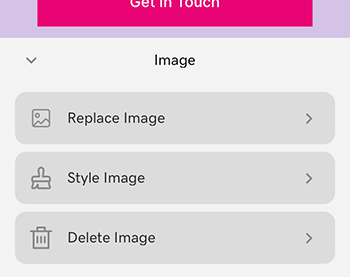
- Mevcut bir görseli değiştirmek için Görseli Değiştir seçeneğine dokunun. Logonuzu veya cihazınızdan veya stok kitaplığımızdan bir fotoğraf ekleyin.
- Görüntü bloğunun arka plan rengini değiştirmek için, Stil Görseli ve ardından RENK seçeneğine dokunun.
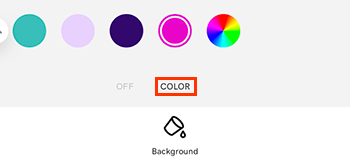 .
.
Renk paletinden seçim yapın veya özel renkler için en sağdaki renk çarkı .
özel renkler için en sağdaki renk çarkı . - Bir görsel bloğu silindiğinde, blok anında kaldırılır. Simgesine dokunarak bunu geri alın
 Ekranın üst kısmında geri alın. Link in Bio'nuzu yayınladığınızda veya düzenlemeden çıktığınızda, silinen bir görsel bloğunu tekrar ekleyemezsiniz. Bir görsel bloğunu silmek istediğinizden eminseniz Görseli Sil seçeneğine dokunun.
Ekranın üst kısmında geri alın. Link in Bio'nuzu yayınladığınızda veya düzenlemeden çıktığınızda, silinen bir görsel bloğunu tekrar ekleyemezsiniz. Bir görsel bloğunu silmek istediğinizden eminseniz Görseli Sil seçeneğine dokunun.
- Güncellemek istediğiniz görsele dokunun. Bu ekranı göreceksiniz:
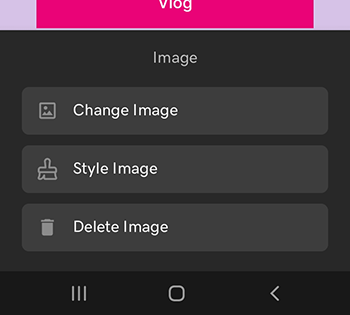
- Mevcut bir görseli değiştirmek için Görseli Değiştir seçeneğine dokunun. Logonuzu veya cihazınızdan veya stok kitaplığımızdan bir fotoğraf ekleyin.
- Görüntü bloğunun arka plan rengini değiştirmek için, Stil Görseli ve ardından RENK seçeneğine dokunun.
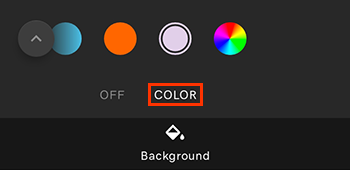 .
.
Renk paletinden seçim yapın veya özel renkler için en sağdaki renk çarkı .
özel renkler için en sağdaki renk çarkı . - Bir görsel bloğu silindiğinde, blok anında kaldırılır. Simgesine dokunarak bunu geri alın
 Ekranın üst kısmında geri alın. Link in Bio'nuzu yayınladığınızda veya düzenlemeden çıktığınızda, silinen bir görsel bloğunu tekrar ekleyemezsiniz. Bir görsel bloğunu silmek istediğinizden eminseniz Görseli Sil seçeneğine dokunun.
Ekranın üst kısmında geri alın. Link in Bio'nuzu yayınladığınızda veya düzenlemeden çıktığınızda, silinen bir görsel bloğunu tekrar ekleyemezsiniz. Bir görsel bloğunu silmek istediğinizden eminseniz Görseli Sil seçeneğine dokunun.
- Bitirdiğinizde,
 Sağ üst köşede yayınlayın . Güncellemeleriniz hemen görünür olacak.
Sağ üst köşede yayınlayın . Güncellemeleriniz hemen görünür olacak.
İlgili adımlar
- Metni düzenleyin ve yazı tipi renklerini değiştirin
- Sosyal medya bağlantılarını güncelleyin veya silin ya da 12 adede kadar sosyal medya ekleyin
- Diğer bağlantıları güncelleyin veya silin ya da istediğiniz kadar ekleyin
- Renk paletini değiştirin